flash实训指导书
《flash动画制作》实验指导书
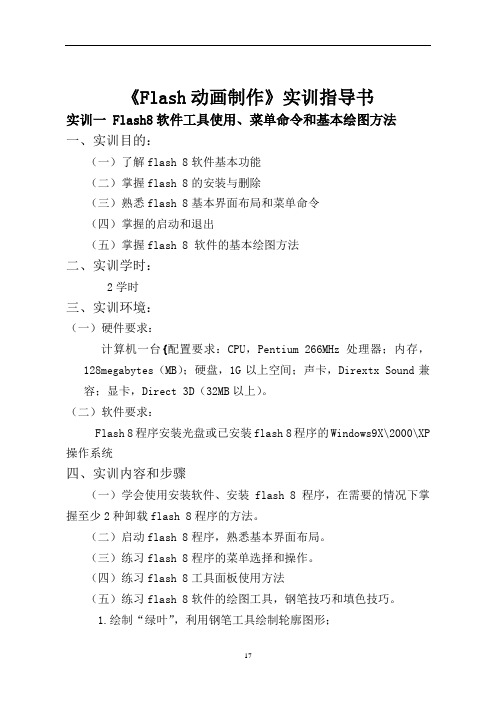
《Flash动画制作》实训指导书实训一 Flash8软件工具使用、菜单命令和基本绘图方法一、实训目的:(一)了解flash 8软件基本功能(二)掌握flash 8的安装与删除(三)熟悉flash 8基本界面布局和菜单命令(四)掌握的启动和退出(五)掌握flash 8 软件的基本绘图方法二、实训学时:2学时三、实训环境:(一)硬件要求:计算机一台{配置要求:CPU,Pentium 266MHz处理器;内存,128megabytes(MB);硬盘,1G以上空间;声卡,Dirextx Sound兼容;显卡,Direct 3D(32MB以上)。
(二)软件要求:Flash 8程序安装光盘或已安装flash 8程序的Windows9X\2000\XP 操作系统四、实训内容和步骤(一)学会使用安装软件、安装flash 8程序,在需要的情况下掌握至少2种卸载flash 8程序的方法。
(二)启动flash 8程序,熟悉基本界面布局。
(三)练习flash 8程序的菜单选择和操作。
(四)练习flash 8工具面板使用方法(五)练习flash 8软件的绘图工具,钢笔技巧和填色技巧。
1.绘制“绿叶”,利用钢笔工具绘制轮廓图形;2.填充色彩并利用“交互式”填充工具调整渐变色;3.复制另一片树叶,调整两者大小关系。
实训二基本动画方法——形状动画与动作动画一、实训目的(一)练习flash 8 基本动画用法(二)练习使用掌握flash 8中动作动画的使用技巧(三)掌握flash 8中形状动画的使用技巧三、实训学时:4学时三、实训环境:(一)硬件要求:计算机一台{配置要求:CPU,Pentium 266MHz处理器;内存,128megabytes(MB);硬盘,1G以上空间;声卡,Dirextx Sound兼容;显卡,Direct 3D(32MB以上)}(二)软件要求:已安装flash 8程序的Windows9X\2000\XP操作系统四、实训内容和步骤(一)启动软件(二)新建“元件1”(三)使用曲线工具绘制一个圆形(四)在时间轴上,选择第二十帧,建立新关键帧1.删除圆形2.曲线工具绘制方形3.点击第一帧,在属性栏中设置补间方式为“形状”(五)测试并修改效果(六)改变圆形的色彩或大小比例1.设置圆形的透明度、渐变填色等2.改变圆形的大小、在场景中的位置等3.用部分选择工具改变圆形的轮廓线(七)建立新元件“元件2”(八)绘制一个圆形(九)将“元件2”拖入到场景中1.设置好该元件的位置2.设置好该元件的中心点3.在属性栏上调整该元件的色彩4.调整效果(十)在时间轴上选择第20帧,建立关键帧1.在第一帧点击右键,选择“补间动画”命令,形成动作动画2.观测效果3.选择后一个关键帧,调整元件的位置4.再次观看动画效果5.在属性栏上调整元件的透明度、大小比例、空间位置,或者同时改变所有的属性6.观测并对比两种动画的特点与区别。
Flash实训指导
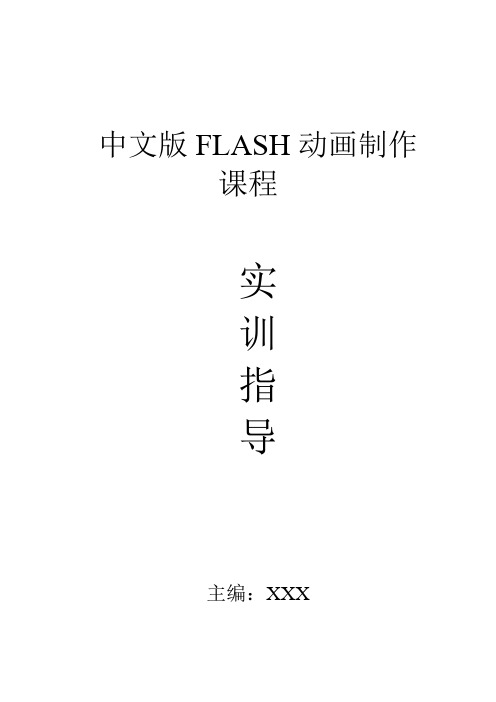
中文版FLASH动画制作课程实训指导主编:XXX总体说明一、实训目的与要求(1)XXXXX(2)XXXX(3)XXXXXXX……………二、实训内容第一章绘制图形和卡通形象(1)小孩头像(2)绿色草丛(3)漂亮的雨伞(4)燃烧的蜡烛第二章制作简单动画(1)荡秋千的女孩(2)变幻的字母(3)变色美人(4)活力女孩第三章文字特效动画(1)风吹字效果(一)(2)风吹字效果(二)(3)幻影文字(4)雕刻文字第四章图形图像特效动画(1)万花筒效果(2)夜空中的萤火虫(3)圆形扩展(4)影片快讯第五章交互式动画(1)拖动图片(2)360度观看(3)鼠标效果(4)特色进度条第六章网页应用案例集锦(1)隐形按钮(2)弹出窗口(3)简单日历(4)滚动文本第七章课件制作案例集锦(1)智能方程求解(2)热气球实验(3)古诗讲评(4)助动词用法第八章精品贺卡案例集锦(1)生日祝福(2)爱心贺卡(3)星语心愿(4)心情贺卡第九章游戏开发案例集锦(1)猜猜看(2)打棒子游戏(3)海龟赛跑(4)“吃老鼠”游戏第十章广告设计案例集锦(1)奉献爱心公益广告(2)演唱会广告(3)爱丽装饰标识广告(4)凯达数码广告三、参考课时40课时——80课时,说明:根据实训课程内容适当延长一个课时。
四、实训材料硬件:能够运行Win2003, WinXP, Win7, Vista系统的多媒体计算机。
软件:在Win2003, WinXP, Win7或者Vista系统下使用Adobe Flash CS4软件资料:有关教材《中文版Flash动画制作经典实录228例》的配套光盘,光盘中含有实例素材五、考核办法考核分为四个级别:即优秀、良好、合格、不合格。
优秀:能在规定时间内完成所有的操作题90%以上者;良好:能在规定时间内完成所有的操作题的80%—90%者;合格:能在规定时间内完成所有的操作题的60%—80%者;不合格:能在规定时间内完不成所有的操作题的60%者。
【精品文档】flash实训指导书-范文模板 (13页)
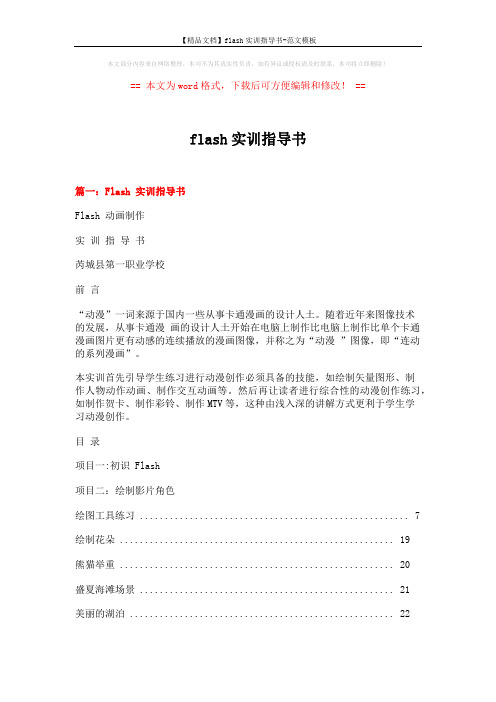
本文部分内容来自网络整理,本司不为其真实性负责,如有异议或侵权请及时联系,本司将立即删除!== 本文为word格式,下载后可方便编辑和修改! ==flash实训指导书篇一:Flash 实训指导书Flash 动画制作实训指导书芮城县第一职业学校前言“动漫”一词来源于国内一些从事卡通漫画的设计人土。
随着近年来图像技术的发展,从事卡通漫画的设计人土开始在电脑上制作比电脑上制作比单个卡通漫画图片更有动感的连续播放的漫画图像,并称之为“动漫”图像,即“连动的系列漫画”。
本实训首先引导学生练习进行动漫创作必须具备的技能,如绘制矢量图形、制作人物动作动画、制作交互动画等。
然后再让读者进行综合性的动漫创作练习,如制作贺卡、制作彩铃、制作MTV等,这种由浅入深的讲解方式更利于学生学习动漫创作。
目录项目一:初识 Flash项目二:绘制影片角色绘图工具练习 (7)绘制花朵 (19)熊猫举重 (20)盛夏海滩场景 (21)美丽的湖泊 (22)制作贺卡 (23)项目三:动画贺卡制作位图对象转换矢量对象 (26)分离图形 (26)组合图形 (27)人物奔跑动画 (27)慢慢盛开的花 (28)人物打头动画 (29)人物行走动画 (30)逼真弹跳的球 (32)小狗打呼噜 (33)蝌蚪变青蛙 (34)手电筒效果 (35)用Actioon (setMask语句)练习遮罩 (37)项目四交互动画制作变形按钮制作 (41)隐形按钮制作 (42)切换图像效果 (42)按钮控制播放 (44)鼠标碰触动画 (45)圣诞老人 (46)瞄准器 (46)心理小测试 (47)爱情跷跷板 (50)项目五:Flash MTV制作Flash MTV需求分析 (50)项目策划与构思 (54)搜集和制作素材 (55)制作声音层、歌词层的方法和步骤 (56)制作生日快乐MTV (60)制作情人节MTV (63)3D艺术字 (63)遮罩动画——闪闪红星 (65)分工制作各种元件 (71)【实训项目】初识Flash【实训课时】2课时【实训任务描述】观看网络上精美的动画片、贺卡、宣传片,要想制作出漂亮的动画影片、精彩的互动程度,就需要我们使用Flash软件。
现代教育技术实验指导书(FLASH)

实验FLASH实验目的:1、熟悉FLASH中建立和保存文件的一般方法;2、通过实例制作,掌握工具箱中黑箭头工具、矩形工具、填充工具、混色器、变形等工具的使用方法,学会利用工具箱中的工具制作简单的图形。
3、通过风车实例的制作,为完成后续实验制作做好铺垫。
4、熟悉FLASH中建立元件和制作动作补间动画的一般步骤;5、熟悉制作形状补间动画的一般步骤。
6、通过实例制作,掌握动作补间动画和形状补间动画的制作要点和区别。
1、学习在FLASH中导入外部素材图片的方法;2、熟悉制作影片剪辑动画的一般方法。
3、在前两个实验的基础上,完成“风车”和“月亮绕地球”动画的制作。
实验容:1、制作“风车”图形。
2、制作“变形字”形状补间动画;3、制作“月亮绕地球”引导线动画。
4、制作“风车”影片剪辑动画;5、制作“地球”影片剪辑动画。
练习一FLASH——绘图工具的使用实验步骤:1、打开FLASH程序,建立新的FLASH文档,进入FLASH工作界面。
2、单击文档属性中的“大小”按钮。
弹出“文档属性”对话框,设置尺寸为450px×300px。
背景颜色为深蓝色,确定。
3、选择工具箱中的矩形工具,在工具箱下方设置矩形的边线和填充的颜色,颜色的设置尽量醒目一些,有利于和背景色区分开来。
然后,按住“shift”的同时拖动鼠标,在图层1上画出一个正方形。
4、为了使后面的操作更准确,我们可以执行“视图-标尺”,打开辅助工具-标尺。
5、选择工具箱中的“黑箭头工具”,拖移正方形右上方的直角顶点,使其成为正三角形。
把标尺线移至三角形一直角边的中点处。
6、使用“黑箭头工具”,选中右方的小三角形。
7、按“CTRL+X”剪切,添加新图层2,按“CTRL+V”粘贴到图层2上。
执行“修改-变形-水平翻转”,使小三角形水平翻转。
8、使用“向上↑”和“向左←”的箭头工具,移动小三角形至如下图右所示的位置。
并使用“黑箭头工具”把小三角形的斜边拉成弧形。
【精品文档】flash实训指导书-范文模板 (13页)
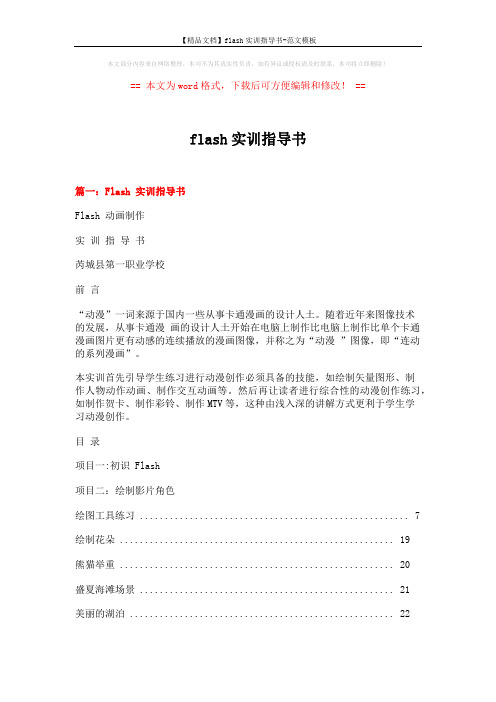
本文部分内容来自网络整理,本司不为其真实性负责,如有异议或侵权请及时联系,本司将立即删除!== 本文为word格式,下载后可方便编辑和修改! ==flash实训指导书篇一:Flash 实训指导书Flash 动画制作实训指导书芮城县第一职业学校前言“动漫”一词来源于国内一些从事卡通漫画的设计人土。
随着近年来图像技术的发展,从事卡通漫画的设计人土开始在电脑上制作比电脑上制作比单个卡通漫画图片更有动感的连续播放的漫画图像,并称之为“动漫”图像,即“连动的系列漫画”。
本实训首先引导学生练习进行动漫创作必须具备的技能,如绘制矢量图形、制作人物动作动画、制作交互动画等。
然后再让读者进行综合性的动漫创作练习,如制作贺卡、制作彩铃、制作MTV等,这种由浅入深的讲解方式更利于学生学习动漫创作。
目录项目一:初识 Flash项目二:绘制影片角色绘图工具练习 (7)绘制花朵 (19)熊猫举重 (20)盛夏海滩场景 (21)美丽的湖泊 (22)制作贺卡 (23)项目三:动画贺卡制作位图对象转换矢量对象 (26)分离图形 (26)组合图形 (27)人物奔跑动画 (27)慢慢盛开的花 (28)人物打头动画 (29)人物行走动画 (30)逼真弹跳的球 (32)小狗打呼噜 (33)蝌蚪变青蛙 (34)手电筒效果 (35)用Actioon (setMask语句)练习遮罩 (37)项目四交互动画制作变形按钮制作 (41)隐形按钮制作 (42)切换图像效果 (42)按钮控制播放 (44)鼠标碰触动画 (45)圣诞老人 (46)瞄准器 (46)心理小测试 (47)爱情跷跷板 (50)项目五:Flash MTV制作Flash MTV需求分析 (50)项目策划与构思 (54)搜集和制作素材 (55)制作声音层、歌词层的方法和步骤 (56)制作生日快乐MTV (60)制作情人节MTV (63)3D艺术字 (63)遮罩动画——闪闪红星 (65)分工制作各种元件 (71)【实训项目】初识Flash【实训课时】2课时【实训任务描述】观看网络上精美的动画片、贺卡、宣传片,要想制作出漂亮的动画影片、精彩的互动程度,就需要我们使用Flash软件。
11多媒体制作(ps、flash)实习指导书
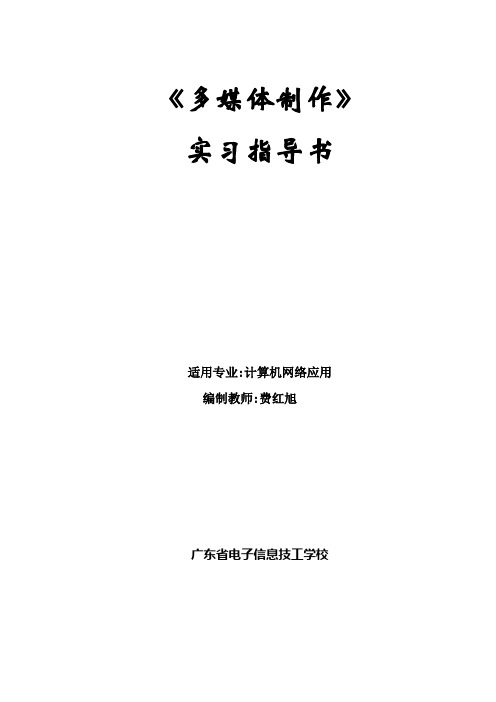
《多媒体制作》实习指导书适用专业:计算机网络应用编制教师:费红旭广东省电子信息技工学校项目一PHOTOSHOP基本工具一实习目的:1、了解Photoshop的内部工作环境;2、掌握工具的设置;二实习工具与场地:1、实习工具:potoshop、flash的计算机2、实习场地:计算机实训室或计算机专业一体化教室三实习内容及步骤1、标题栏:2、工具箱:选择范围、移动、喷枪、画笔、铅笔、直线、文本、图章、橡皮擦、渐变、油漆桶、模糊、锐化、涂抹、加深、减淡、海绵等四十多种工具。
3、工具属性栏:可针对用户所选工具参数调整,一般工具属性栏均在菜单栏下方。
所有工具的参数均可复位。
4、菜单栏:菜单栏中包含了大多数的操作命令,并且这些操作命令一般均有对应的快捷键,请同学们要尽可能多记一些快捷键,以便加快图像处理过程。
5、图像窗口:即为当前或已打开的各张图像,一般每张图像均有一个独立的窗口。
6、状态栏:位于窗口最底部,由三部分组成。
最左侧区是窗口的显示比例,中间区用于显示图像文件信息,最右侧用于显示当前工作状态信息和操作时所选工具的提示信息。
7、浮动面板(调板):用来显示各种编辑信息,可显示各种图层、通道、路径、历史记录、动作等。
项目二PHOTOSHOP调色处理一实习目的1、让学生了解图案填充及调色处理工具的知识,并能熟练的应用。
二实习工具与场地1、实习工具:potoshop、flash的计算机2、实习场地:计算机实训室或计算机专业一体化教室三实习内容及步骤1、先新建一个40*40像素的文件,在画布上制作图案,将该图案定义为“自定义图案”。
2、再制作一个400*400像素的画布,用填充工具在画布上用自定义图案进行填充,即可得如左边的图案。
项目三PHOTOSHOP图层、通道一实习目的1、要求学生理解通道的特点并掌握其使用方法,尤其是Alpha通道的创建和使用。
二实习工具与场地:1、实习工具:potoshop、flash的计算机2、实习场地:计算机实训室或计算机专业一体化教室三实习内容及步骤一、通道的概念通道这一概念在Photoshop中是非常独特的,它不象层那样容易上手,其中的奥妙也要远远多于层等。
Flash动画制作实验指导书
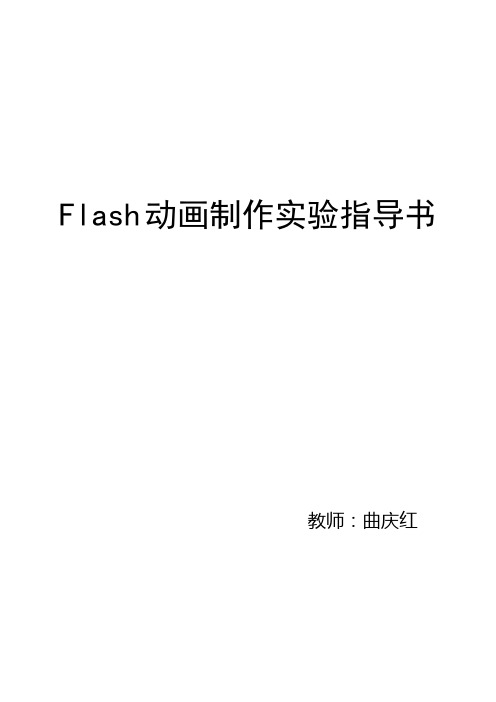
Flash动画制作实验指导书教师:曲庆红实验一:熟悉flash mx的工作界面(2学时)实验性质:验证性试验一、实验目的:认识flash mx的工作界面;新建、打开、保存文件;对文件属性进行修改;欣赏经典的flash动画及课件。
二、实验内容:1、新建一个文件800*600,背景为蓝色。
①新建文件。
②打开“修改”——“文档”,打开文档属性,设置文件尺寸和背景色。
③④⑤⑥⑦⑧⑨⑩2、把新建的文件保存并打开。
①把设置好文件尺寸和背景色的文件,保存到E盘,文件名问“实验”,关闭。
②打开E盘,找到“实验.fla”文件,双击打开。
实验二:多种工具的使用(4学时)实验性质:验证性试验一、实验目的:掌握工具栏中各种工具的使用方法;制作各种效果的文字;对图形进行排列组合。
二、实验内容:1、改变文字的颜色,字体,把文字打散。
①用文本工具输入文字“白城师范学院”,打开属性面板修改颜色、字体。
②打开“修改”——“分离”,打散两次。
2、空心字、五彩字、立体字、阴影字、波动字、雕刻字、荧光字、镂空字、双色字的制作。
①空心字:用文本工具输入文字“空心字”,打散两次,用墨水瓶工具描边,选中填充颜色,删除。
②五彩字:用文本工具输入文字“五彩字”,打散两次,用油漆桶工具在文字笔画上点击填色,做好一种效果;选中文字,用油漆桶工具在文字笔画上拖拽,起始点在文字笔画上,即做好另一种文字效果。
③立体字:用文本工具输入文字“TV”,做好空心效果,组合。
复制出两个字罗列的效果,删除多余笔画。
用调色板调节颜色填充,设置背景色即可。
④阴影字:颜色设置为灰色,复制“阴影字”修改颜色为红色,调节位置。
⑤波动字:用文本工具输入文字“波动字”,打散两次,使用任意变形工具的封套选项,调节文字效果。
⑥雕刻字:用文本工具输入文字“雕刻字”,设置为蓝色,复制出两个“雕刻字”修改颜色分别为白色和黑色,调节图层从上到下依次为蓝色,白色和黑色。
⑦荧光字:用文本工具输入文字“hongen”,制作空心字,颜色为黄色,选中文字,打开“修改”——“形状”——“将线条转化为填充”——“柔化填充边缘”。
实验指导书(FLASH动画程序设计)
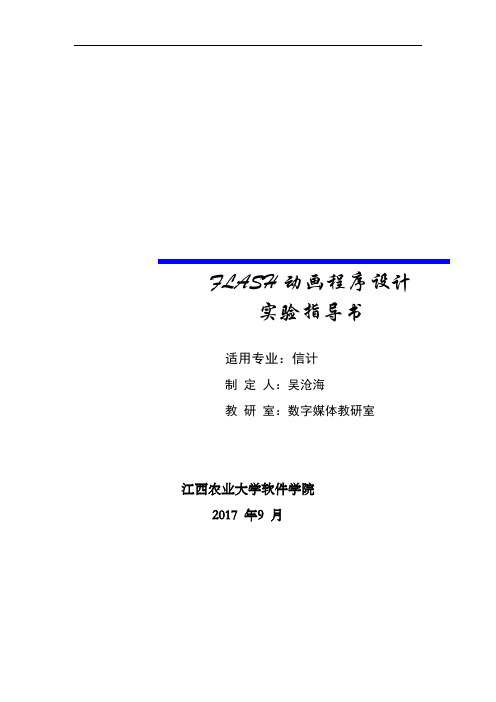
FLASH动画程序设计实验指导书适用专业:信计制定人:吴沧海教研室:数字媒体教研室江西农业大学软件学院2017 年9 月前言动画制作是一个新兴的行业。
动画包括二维动画与三维动画,制作三维动画主要使用3ds Max和Maya等软件,而制作二维动画使用最多的是Flash软件。
由Adobe 出品的Flash CS3是目前最常用的Flash动画制作软件,通过它可以制作出网站上需要的各种动画,如Flash按钮,Flash Banner,Flash Logo,Flash广告及片头等。
通过它还可以制作贺卡,MTV和游戏等。
通过FLASH动画程序设计学习,主要使学生掌握二维动画制作的流程与步骤,并通过使用Flash进行实验验证。
学生掌握Flash的操作方法和动画制作技巧,使学生掌握它的基本操作,舞台对象的创建,对象的编辑与调整,创建简单的动画,图层的操作与动画应用,调整声音文件,Actions编程,动画的交互控制以及发布等。
通过实验强化以上的能力,培养学生使用Flash开发制作故事动画,电子贺卡,广告条,脚本动画制作等有一定实用价值的动画作品的能力。
实验总体要求FLASH动画程序设计实验要求:严格按照软件工程的开发方法进行开发。
实验的具体要求如下:每次实验按照自己的实验进度按下列顺序进行;实验九,十与实验十一可以依据自己的兴趣选择练习。
所有实验按照都要求撰写实验文档,以纸质或电子的方式进行提交;实验内容安排:实验一:熟悉flash cs3的工作界面(1学时)实验二:多种工具的使用(1学时)实验三:变形动画的制作(2学时)实验四:运动动画的制作(2学时)实验五:引导(路径)动画的制作(2学时)实验六:逐帧动画的制作(2学时)实验七:遮罩动画的制作(2学时)实验八:创建交互式动画(2学时)实验九:导入声音、视频和动画的发布(1学时)实验十:综合实例游戏制作-----神枪手(5学时)实验十一:综合实例动漫制作-----能源环境(5学时)实验一:熟悉flash cs3的工作界面(1学时)实验学时:1 实验类型:验证型一、实验目的与要求1.认识flash cs3的工作界面;2.新建、打开、保存文件;3.对文件属性进行修改;4.欣赏经典的flash动画及课件。
- 1、下载文档前请自行甄别文档内容的完整性,平台不提供额外的编辑、内容补充、找答案等附加服务。
- 2、"仅部分预览"的文档,不可在线预览部分如存在完整性等问题,可反馈申请退款(可完整预览的文档不适用该条件!)。
- 3、如文档侵犯您的权益,请联系客服反馈,我们会尽快为您处理(人工客服工作时间:9:00-18:30)。
江苏财院实训指导书之计算机系列
网页制作Flash Mx 2004
实例教程
实训指导书
干建松编
2008年5月12日
目录
实训一制作电子相册 (1)
实训二制作百叶窗 (3)
实训一制作电子相册
一、实训目的:
1、练习导入多张连续的相片
2、调用库内的按钮并设置按钮的动作
二、实训内容:
1、打开Flash Mx 2004 新建一个flash文档。
2、分别插入图层1和图层2 ,并将图层1和图层2分别改名为“相片层”“按钮层”
3、导入相片:选中“相片层”的第一帧,然后点击菜单“文件->导入”,从弹出的对话框中选择所要导入的相片并点击“打开”按钮。
当系统弹出对话框询问是否导入连续的图片时,点击“是”导入一系列图像。
4、调用共享库的按钮:点击“窗口->其他面板->公用库->按钮”,在弹出的“库列表”中拖动所要的按钮到按钮层。
5、设置按钮的动作:选中“往后方向”的按钮,在动作面板中,输入
on (release) //按下鼠标
{ nextFrame(); //跳到下一帧
}
6、设置按钮的动作:选中“往前方向”的按钮,在动作面板中,输入
on (release) //按下鼠标
{ prevFrame(); //跳到前一帧
}
7、在“按钮层”的最末帧(与“相片层”最末帧对齐)处插入关键帧。
8、按“控制->测试影片”,发现动画不停在闪动,为了使得动画在开始时静止,我们需要在“相片层”的第一帧处设置“停止”动作,方法如下:选中“相片层”的第一帧,在动作面板中,添加“Stop()”,此时第一帧处多了一个标志“a”。
三、实训要求或建议:
先由老师演示,再由学生进行操作。
此实训题目提供了多个相框的素材,可以根据实际情况给相片添加不同的相框,
以达到更赏心悦目的效果。
实训二制作百叶窗的效果
一、实训目的:
1、进一步的练习使用蒙板实现神奇的效果
2、对齐工具的使用
3、利用“形状”的属性设置图形的大小
二、实训内容:
1、打开Flash MX并新建一文档,适当修改文档属性(尺寸:400×300)
2、将图层1改名为“图片1”,并导入一幅图片,并适当调整图片与舞台同大小。
(图1)
图1
3、新建一图层,命名为“图片2”,并再导入一图片,同样,调整到与主场景同大。
图2
4、Ctrl+F8新建一电影符号,命名为“叶片”。
(图3)
图3
5、在电影符号“叶片”中画一无线框的长矩形,长400(同主场景的宽)高30(主场景的1/10大小),并让其中心对齐。
(图4)
图4
6、在第30帧处插入关键帧,将矩形尺寸改为400×1。
(图5)
7、设置1-30帧为Shape(形状)动画,并在第30帧中加入stop()(如果想让百叶窗效果循环,也可以不加)。
(图6)
图6
8、再新建一电影符号,命名为“百叶窗”。
进入到“百叶窗”符号中编辑。
9、Ctrl+L打开库面板,并拖出十个‘叶片’电影符号。
(也可以拖出一个后,再复制出9个。
并整齐地排列,使其完全复盖主场景。
(图7)进行排列的时候,可以使用对齐工具。
修改—对齐—按高度均匀分布。
图7
10、回到主场景中,并新建一图层,命名为“百叶窗”。
把‘百叶窗’电影符号拖入进来,并中心对齐。
(图8)
图8
11、设置‘百叶窗’层为遮罩层。
(右击-->遮罩)测试一下
12、我们发现,图片没能完全切换,还有百叶窗的几个小条(没加stop除外)这时我们可以修改一下‘叶片’符号。
进入‘叶片’电影符号中,在第31帧中插入一空白关键帧(快捷键F7)并把第30帧中的stop()删除。
在31帧中加入stop()(图9)
图9
三、实训要求或建议:
先由老师演示,再由学生进行操作。
在掌握一个横状百叶窗的操作基础上,可以提高要求再添加一个竖状的百叶窗进行竖状切换,进一步的强化百叶窗多变的效果。
